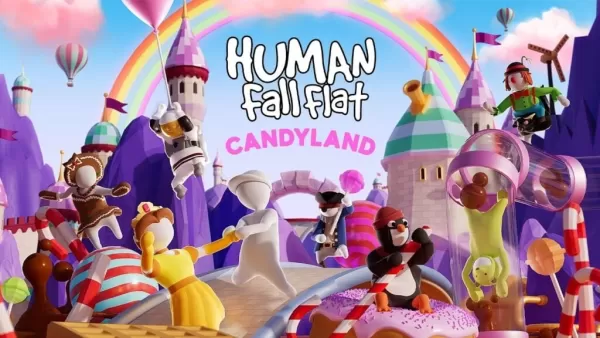De ROG -bondgenoot maakte een aanzienlijke impact in 2023 en presenteerde zich als een formidabele concurrent aan het stoomdek. Het voordeel ligt in het draaien op een Windows -besturingssysteem, dat toegang geeft tot een breder scala aan games. De daaropvolgende release van de ROG Ally X vorig jaar verbeterde zijn aantrekkingskracht met verbeterde internals en een meer ergonomisch ontwerp, compleet met superieure koeling. Ondanks de nadruk op draagbaarheid, beknipt de ROG -bondgenoot niet op veelzijdigheid, waardoor gebruikers kunnen genieten van hun game -ervaring op grotere schermen zoals tv's of gamingmonitors. Beide modellen van de ROG Ally-ondersteuningsverbindingen met externe displays, waardoor gameplay op een groot scherm mogelijk is. Hieronder vindt u een uitgebreide gids voor het verbinden van uw ROG-bondgenoot met een tv of monitor, compleet met stapsgewijze instructies en op maat gemaakte aanbevelingen.
Hoe u verbinding kunt maken met een adapter
Het verbinden van uw ROG-bondgenoot met een tv of monitor kan op verschillende manieren worden gedaan, maar het gebruik van een adapter is een eenvoudige en ruimte-efficiënte methode. Opties variëren van compacte adapters in Dongle-stijl en directe kabels tot het officiële ROG-gaminglader Dock.
Wat je nodig hebt

Asus Rog 65W Charger Dock
Ondersteunt HDMI 2.0 met USB Type-A en USB Type-C voor ROG Ally. Zie het bij Best Buy
ASUS heeft het proces van het verbinden van de ROG -bondgenoot gestroomlijnd met een tv met het officiële ROG -gaminglader Dock. Dit dock is de meest compacte oplossing en dient dubbele doeleinden als lader en een display -connector. Het enige dat u nodig hebt, is een USB-C en een HDMI-kabel om alles in te stellen. Het Charger Dock beschikt ook over een USB-A-poort, waardoor het handig is om randapparatuur te verbinden zoals een muis of toetsenbord.
Voor degenen die opties van derden overwegen, kan een USB-C naar HDMI-adapter rechtstreeks worden aangesloten op de USB-C-poort van de ROG-bondgenoot. Sluit een HDMI -kabel aan van de adapter met uw tv of monitor. Als alternatief kan een oplossing met één kabel zoals een USB-C naar HDMI-kabel rechtstreeks van uw ROG-bondgenoot tot uw tv of monitor worden gebruikt.
Het is belangrijk om te vermelden dat sommige USB-C naar HDMI-adapters worden geleverd met een passthrough USB-C-poort voor opladen. Als uw adapter deze functie heeft, hebt u een extra USB-C-kabel en uw stroomadapter nodig om de ROG-bondgenoot tijdens de gameplay opgeladen te houden.
Hoe verbinding te maken: stapsgewijze instructies
- Sluit een USB-C aan op HDMI-adapter (of kabel) in de USB-C-poort van de ROG-bondgenoot bovenaan de behuizing. Als u het ROG-gamingladerdock gebruikt, verbindt u een USB-C-kabel van de USB-C-poort van de ROG Ally met de USB-C-oplaadpoort van de Charger Dock.
- Sluit een HDMI -kabel aan van de adapter (of lader dock) met een lege HDMI -poort op uw tv of monitor. Als u een directe USB-C op HDMI-kabel gebruikt, sluit u de HDMI-uiteinde aan op uw tv of monitor.
- (Optioneel) Als uw adapter een passthrough USB-C-poort bevat om op te laden, verbindt u de stroomadapter van uw ROG-bondgenoot met deze poort om het apparaat tijdens gebruik op te laden.
- Macht op de rog bondgenoot; Het moet het videosignaal automatisch detecteren en uitvoeren.
- Schakel de invoer van uw tv of monitor naar de juiste HDMI -ingang om het display van de ROG -bondgenoot te bekijken.
Hoe u verbinding kunt maken met een dockingstation
Als u op zoek bent naar een oplossing die lijkt op het dockingsysteem van de Nintendo Switch, overweeg dan om een dockingstation te gebruiken. Hoewel de ROG-bondgenoot geen officieel dockingstation heeft voorbij het ROG-gaming-oplaaddok, zijn er talloze opties van derden beschikbaar. Deze dockingstations vergemakkelijken niet alleen de verbinding met uw tv of monitor, maar bieden ook laadmogelijkheden.
Wat je nodig hebt

Onze topkeuze: JSAUX Docking Station HB0603
2100 watt vermogen voor snel opladen en meerdere poorten worden geleverd met dit lichtgewicht, compacte dok dat ook als stand dient. Zie het bij Amazon
De eenvoudigste dockingstations voor de ROG-bondgenoot zijn uitgerust met een HDMI-poort en een USB-C-doorgangslaadhaven. Voor degenen die meer functionaliteit zoeken, bieden geavanceerde dokken extra USB -poorten voor randapparatuur, externe ondersteuning van de harde schijf, Ethernet -connectiviteit voor stabiel internet, SD -kaartslots voor geheugenuitbreiding en zelfs DisplayPort voor het aansluiten van een ander scherm. Compacte, draagbare dokken zijn ideaal voor reizigers die hun rog bondgenoot willen verbinden met grotere displays onderweg. Veel dokken die compatibel zijn met het stoomdek zijn ook geschikt voor de ROG -bondgenoot.
Hoe verbinding te maken: stapsgewijze instructies
- Plaats uw rog bondgenoot in het dok.
- Sluit het USB-C-netsnoer aan op de USB-C-poort van de ROG-bondgenoot bovenaan de behuizing.
- Sluit de stroomadapter van uw ROG-bondgenoot aan op de USB-C-oplaadpoort op het dok.
- Bevestig een HDMI -kabel aan de HDMI -poort op het dok en het andere uiteinde aan een lege HDMI -poort op uw tv of monitor.
- Macht op de rog bondgenoot; Het moet het videosignaal automatisch detecteren en uitvoeren.
- Schakel de invoer van uw tv of monitor naar de juiste HDMI -ingang om het display van de ROG -bondgenoot te bekijken.
Je hebt ook een controller nodig
Hoewel het mogelijk is om een muis en toetsenbord op uw ROG -bondgenoot te verbinden via de docking -oplossing, biedt het gebruik van een draadloze controller de meest comfortabele ervaring voor gaming op een groter display. De ROG-bondgenoot ondersteunt elke Bluetooth-compatibele gamingcontroller. Hieronder staan onze topkeuzes voor de beste stoomdekcontrollers, die ook compatibel zijn met de ROG -bondgenoot.

Onze topkeuze: Sony Dualsense
Zie het bij Amazon | Zie het bij Best Buy | Zie het bij Target

Xbox Elite Series 2 -controller
Zie het bij Amazon | Zie het bij Best Buy

8bitdo ultieme controller

Gulikit Kingkong 3 Max Controller

Powera Wireless GameCube -stijlcontroller
Deze lijst bevat first-party opties zoals de Dualsense van de PS5, de Xbox Wireless Controller of de Nintendo Switch Pro Controller, samen met een verscheidenheid aan externe controllers. Sommige controllers gebruiken een draadloze verbinding van 2,4 GHz met een USB -adapter, die doorgaans een lagere latentie en een beter bereik biedt in vergelijking met standaard Bluetooth -controllers. Voor degenen die de voorkeur geven aan een bekabelde verbinding, kan een USB-controller rechtstreeks worden gebruikt met het ROG-bondgenoot- of dockingstation voor een naadloze plug-and-play-ervaring.